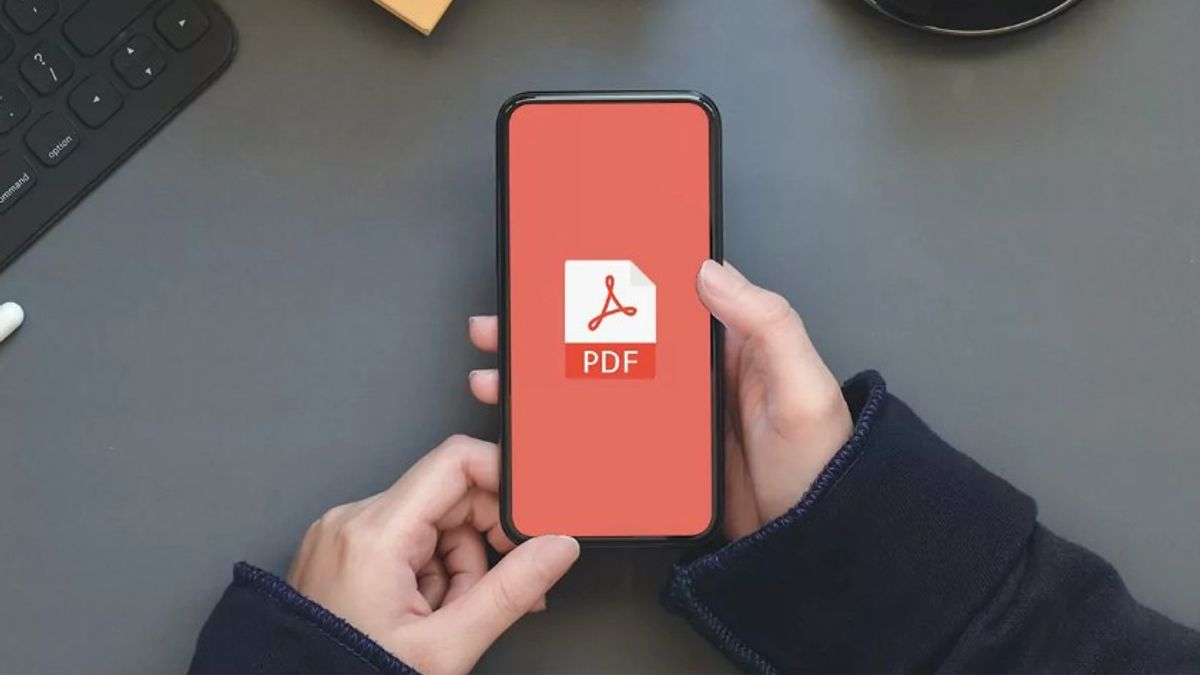YOGYAKARTA - في الوقت الحاضر، يمكن القيام بأشياء كثيرة باستخدام الهواتف المحمولة، بما في ذلك إضافة توقيعات إلى وثائق PDF على هاتفك الروبوت.
ومع ذلك ، على عكس هواتف iOS التي تحتوي على ميزة MarkUp التي يمكنك استخدامها لإضافة توقيع ، يجب على مستخدمي Android تنزيل تطبيق تابع لجهة خارجية ، وهو Adobe Acrobat Reader.
مع تطبيق Adobe Acrobat Reader ، يمكن للمستخدمين إضافة توقيع إلى مستندات PDF مجانا. هذا يمكن أن يجعل من السهل بالنسبة لك عندما يكون لديك لتوقيع ملفات PDF، وفي الوقت نفسه كنت لا تحمل جهاز كمبيوتر محمول.
إذا كان المستخدم يريد استخدام التطبيق، قام فريق VOI بإعداد الخطوات التي يمكنك اتخاذها لإنشاء توقيع على ملف المستند الذي لديك بسهولة.
كيفية إنشاء توقيع في مستند PDFلاستخدام تطبيق قارئ Adobe Acrobat على هاتف Android، يمكنك أولا تنزيل التطبيق على متجر Google Play.
بعد ذلك، أدخل تطبيق قارئ Adobe Acrobat عن طريق إنشاء حساب جديد. إذا قمت بتنزيل التطبيق لأول مرة على جهازك، فسيظهر عدد من النصائح والاقتراحات.
بعد تسجيل الدخول إلى التطبيق، يمكن للمستخدم تحديد رمز "ملف" في الجزء السفلي من الشاشة الرئيسية. سيطلب منك الحصول على إذن من التطبيق للوصول إلى الملفات الموجودة على جهازك.
لا تقتصر الملفات الموجودة على مساحة تخزين جهازك فحسب، بل أيضا على الملفات المخزنة على Google Drive وOneDrive ومساحات التخزين الأخرى. انقر فوق "موافقة" لمنح حق الوصول ومتابعة العملية.
من خلال منح حق الوصول إلى جهازك، يمكن للمستخدمين العثور على ملفات PDF المخزنة في Google Drive، بالإضافة إلى ملفات PDF في Gmail.
بعد ذلك، يمكنك تحديد ملف مستند PDF لإضافة توقيع إليه. سيظهر الملف في Adobe Acrobat Reader، ويمكنك تحديد رمز "تحرير" في الزاوية اليمنى السفلى.
في المرحلة التالية، حدد القائمة "تعبئة وتوقيع" أو "تعبئة وتوقيع". انقر على أيقونة القلم في الزاوية اليمنى السفلى، وانقر على "إنشاء توقيع".
سيظهر مربع جديد "تسجيل هنا" أو التوقيع هنا. يمكن للمستخدم رسم توقيع أو إدراج صورة للتوقيع الذي لديك على جهازك.
بالإضافة إلى ذلك، يمكنك أيضا إنشاء توقيع على الورق، ثم التقاط صورة. ستظهر الصورة في مربع "تسجيل هنا"، وبعد كل شيء يكفي يمكن للمستخدم النقر فوق القائمة "تم" أو "تم".
بعد ذلك، سيتم نقلك مرة أخرى إلى مستند PDF الذي حددته، ويمكن للمستخدم وضع موضع التوقيع الذي أنشأته. يمكن للمستخدمين أيضا تعيين حجم التوقيع عن طريق سحب مربع التوقيع.
هذه هي كيفية إضافة توقيع إلى ملف مستند PDF يمكنك القيام به باستخدام هاتف Android.
The English, Chinese, Japanese, Arabic, and French versions are automatically generated by the AI. So there may still be inaccuracies in translating, please always see Indonesian as our main language. (system supported by DigitalSiber.id)